Изтриване на временни файлове в Windows 10
Временните файлове са OS обекти, които се създават, когато инсталирате програми, ги използвате или самата система за съхранение на междинните суми на произведението. Обикновено тези елементи автоматично се изтриват от процеса, който инициира тяхното създаване, но също така се случва, че тези файлове остават и се подреждат на системното устройство, което в крайна сметка води до препълване.
съдържание
Процесът на изтриване на временни файлове в Windows 10
След това ще бъде разгледано стъпка по стъпка как да се отървете от временните данни чрез стандартните инструменти на Windows OS 10 и помощните програми на трети страни.
Метод 1: CCleaner
CCleaner - популярна програма, с която можете лесно и безопасно да се отървете от временни и неизползвани предмети. За да изтриете подобни обекти с помощта на тази програма, трябва да изпълните следните действия.
- Инсталирайте CCleaner, след като го изтеглите от официалния сайт. Пуснете програмата.
- В секцията "Почистване" в раздела "Windows" проверете полето "Временни файлове" .
- След това кликнете върху бутона "Анализ" и след като съберете информация за изтритите данни, кликнете върху бутона "Почистване" .
- Изчакайте, докато приключи почистването, и затворете CCleaner.
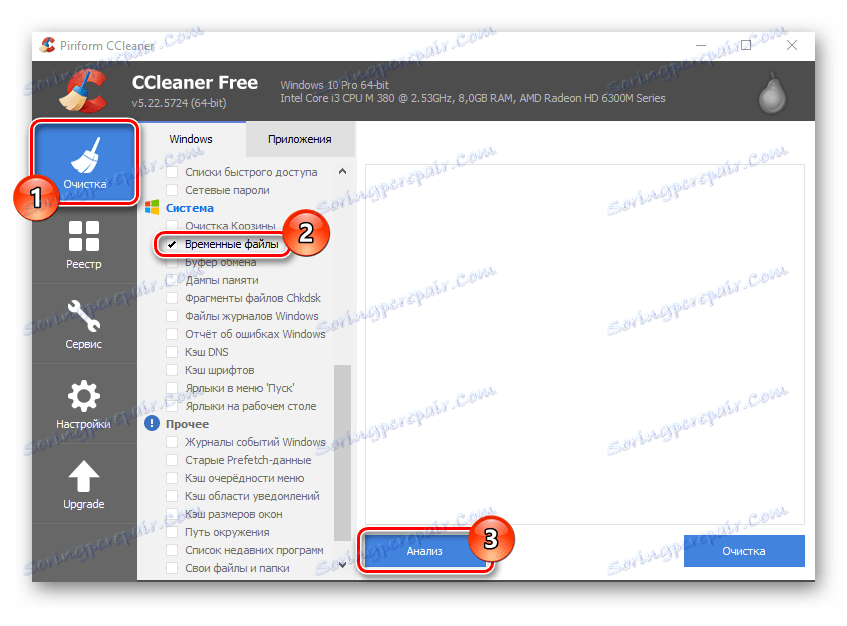
Метод 2: Разширено системно обслужване
Разширено системно обслужване - програма, която по отношение на лекота на използване и функционалност не е по-нисше от CCleaner. С него можете да се отървете и от временни данни. За да направите това, просто трябва да изпълните такива команди.
- В главното меню на програмата кликнете върху елемента "Кошче" .
- В секцията "Елемент" изберете елемента, свързан с временните обекти на Windows.
- Кликнете върху бутона Fix .
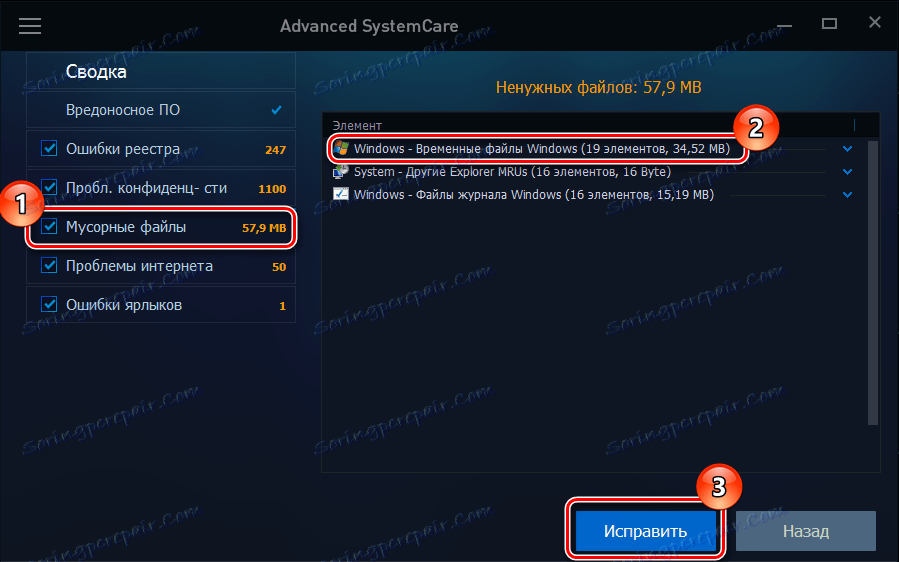
Метод 3: Windows 10 собствени инструменти
Можете също така да почистите компютъра си от ненужни елементи, като използвате стандартните инструменти на Windows OS 10, например "Vault" или "Disk Cleanup" . За да ги изтриете, използвайте "хранилище", изпълнете следния набор от действия.
- Натиснете комбинацията "Win + I" или изберете "Start" - "Options" .
- В прозореца, който се показва пред вас, кликнете върху "Система" .
- Освен това, "Vault" .
- В прозореца "Съхранение" кликнете върху диска, който искате да изчистите от неизползваните елементи.
- Изчакайте, докато анализът приключи. Намерете квадратчето "Временни файлове" и кликнете върху него.
- Изберете квадратчето "Временни файлове" и кликнете върху бутона "Изтриване на файлове" .
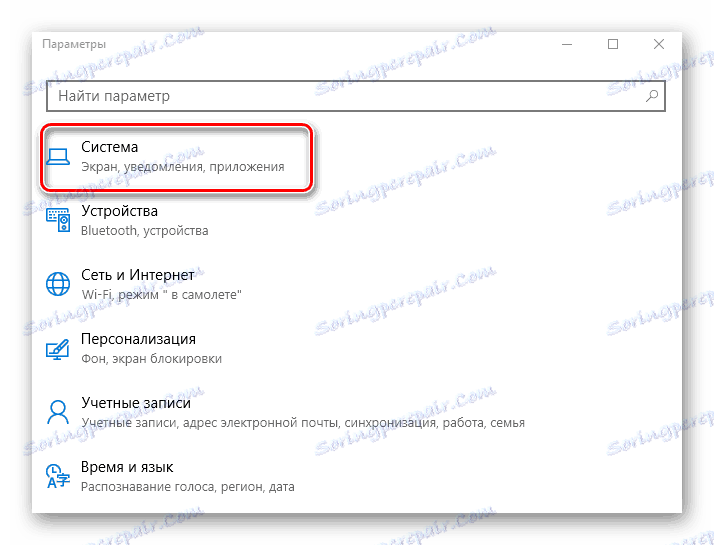
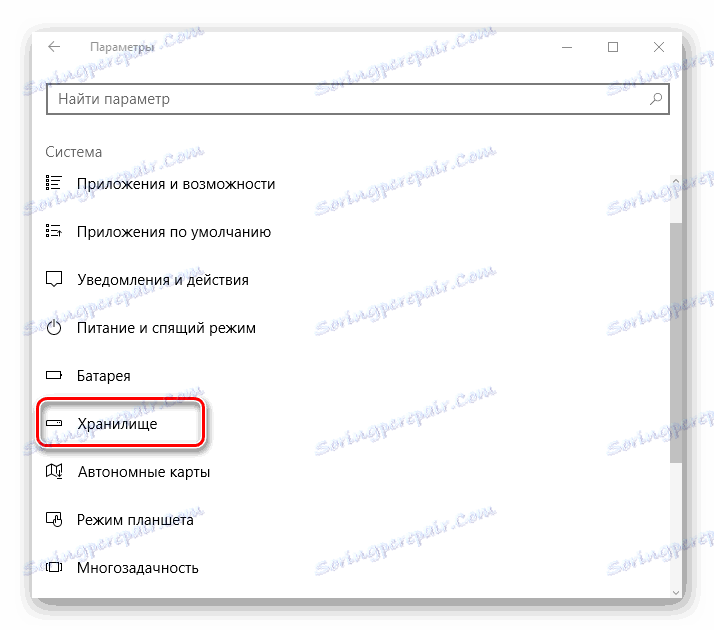
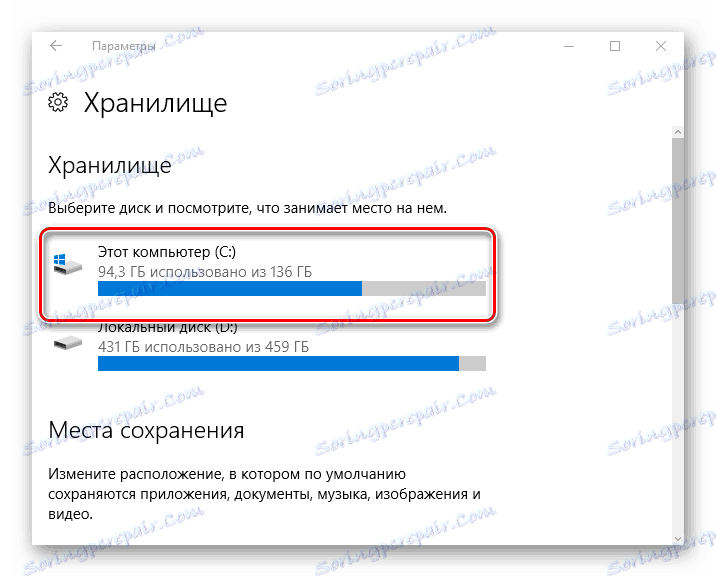
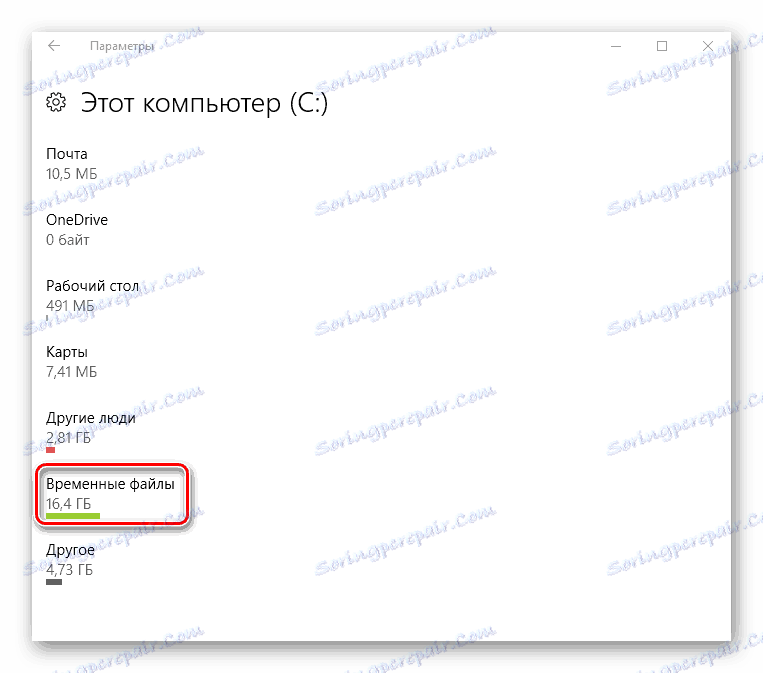
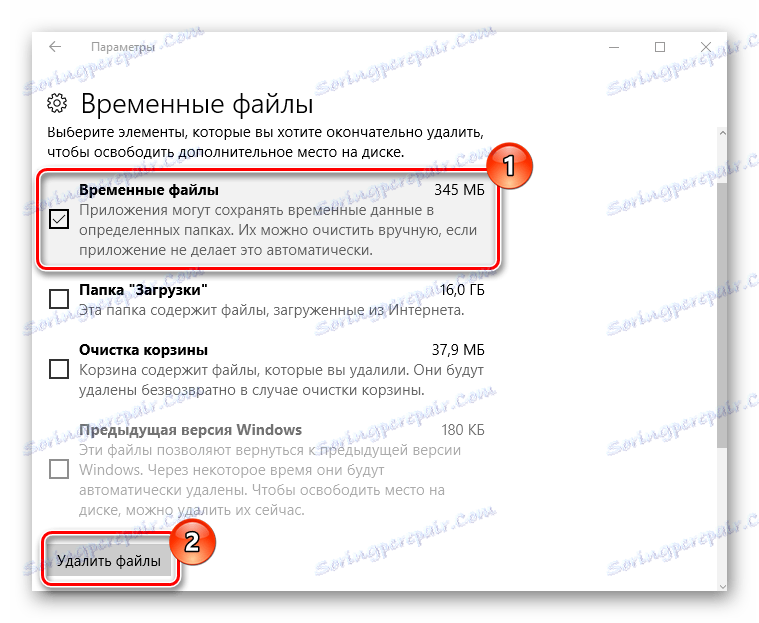
Поредицата от действия за изтриване на временни файлове, използвайки инструмента за почистване на диска , е както следва.
- Отворете "Explorer" , след което в прозореца "Този компютър" кликнете с десния бутон върху твърдия диск.
- Изберете секцията "Свойства" .
- Кликнете върху бутона "Почистване на диска" .
- Изчакайте оптимизирането на оценката на данните.
- Изберете квадратчето "Временни файлове" и кликнете върху "OK" .
- Кликнете върху "Изтриване на файлове" и изчакайте програмата да освободи дисково пространство.


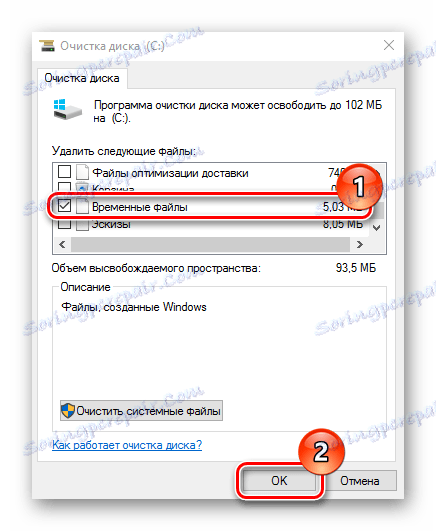
Тъй като първите два, и така и третият метод е достатъчно проста и всички, дори неопитен потребител на компютъра може да го направи. Освен това използването на програма CCleaner на трета страна също е безопасно, тъй като програмата ви позволява да възстановите преди това създадено резервно копие на системата след почистване.